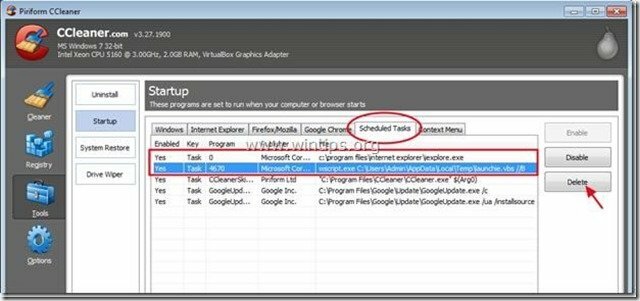"Yontoo" To toolbar της Yontoo LLC είναι ένα κακόβουλο πρόγραμμα περιήγησης adware και αεροπειρατή που εκτελεί ανακατευθύνσεις περιήγησης και εμφανίζει διαφημίσεις και ειδικές προσφορές από άγνωστους προμηθευτές. “Yontoo" Toolbaris περιλαμβάνεται σε άλλα προγράμματα εγκατάστασης λογισμικού και η εταιρεία ισχυρίζεται ότι το πρόγραμμα εξατομικεύει την εμπειρία web στο διαδίκτυο.
Όταν εγκατασταθεί η γραμμή εργαλείων Yontoo, τροποποιεί την αρχική σελίδα του προγράμματος περιήγησής σας (στο: search.conduit.com) και τις ρυθμίσεις της και εγκαθιστά μια άχρηστη γραμμή εργαλείων μέσα στο πρόγραμμα περιήγησής σας.
Για να αφαιρέσετε "Yontoo" λογισμικό από τον υπολογιστή σας, ακολουθήστε τα παρακάτω βήματα:
* Κάντε κλικ εδώ για να δείτε ένα λεπτομερές βίντεο σχετικά με τον τρόπο κατάργησης του Yontoo Toolbar.
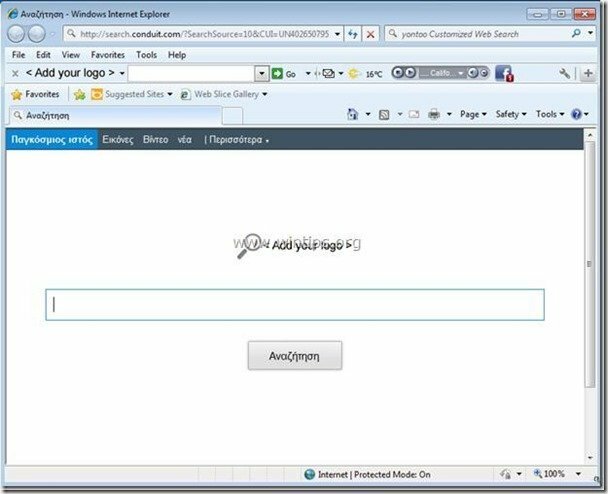
Πώς να αφαιρέσετε το λογισμικό "Yontoo" από τον υπολογιστή σας:
Βήμα 1. Απεγκατάσταση εφαρμογών που έχουν εγκατασταθεί από «Γιόντο LLC» από τον πίνακα ελέγχου σας.
1. Για να το κάνετε αυτό, μεταβείτε στο Έναρξη > Πίνακας Ελέγχου.
{Αρχή > Ρυθμίσεις > Πίνακας Ελέγχου. (Windows XP)}

2. Κάντε διπλό κλικ για να ανοίξετε "Πρόσθεσε ή αφαίρεσε προγράμματα" εάν έχετε Windows XP ή
“Προγράμματα και χαρακτηριστικάΕάν έχετε Windows 8, 7 ή Vista).

3. Στη λίστα προγραμμάτων, βρείτε και αφαιρέστε/απεγκαταστήστε αυτές τις εφαρμογές:
ένα. Εγκαταστάτης Tarma
σι. Yontoo 2.05 (Από την Yontoo LLC) *
ντο.yontoo Toolbar (Από yontoo)
ρε. Επίπεδα Yontoo
μι. Προστασία προγράμματος περιήγησης
φά. Απεγκαταστήστε τυχόν άλλα άγνωστα προγράμματα
Ειδοποίηση*: Στο παράθυρο απεγκατάστασης του Yontoo, κάντε κλικ στη 2η επιλογή για να καταργήσετε πλήρως το Yontoo.
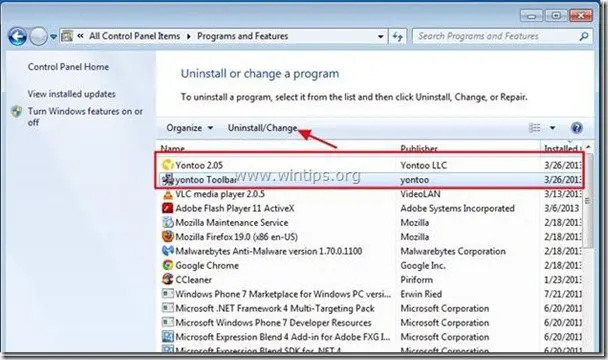
Βήμα 2. Καταργήστε τη γραμμή εργαλείων "Yontoo" και επαναφέρετε τις ρυθμίσεις του προγράμματος περιήγησής σας στο Διαδίκτυο.
Internet Explorer, Google Chrome, Mozilla Firefox
Internet Explorer
Πώς να αφαιρέσετε τη γραμμή εργαλείων "Yontoo" από τον Internet Explorer και να επαναφέρετε τις ρυθμίσεις αναζήτησης IE.
1.Ανοίξτε τον Internet Explorer και μετά ανοίξτε "ΕΠΙΛΟΓΕΣ ΔΙΑΔΙΚΤΥΟΥ”.
Για να το κάνετε αυτό από το μενού αρχείων του IE, επιλέξτε "Εργαλεία” > “ΕΠΙΛΟΓΕΣ ΔΙΑΔΙΚΤΥΟΥ”.
Ειδοποίηση*: Στις πιο πρόσφατες εκδόσεις του IE πατήστε το κουμπί "Μηχανισμόςεικονίδιο "  πάνω δεξιά.
πάνω δεξιά.

2. Κάντε κλικ στο "Προχωρημένοςκαρτέλα ".

3. Επιλέξτε "Επαναφορά”.

4. Ελέγξτε (για να ενεργοποιήσετε) το "Διαγραφή προσωπικών ρυθμίσεων" πλαίσιο και επιλέξτε "Επαναφορά”.

5. Αφού ολοκληρωθεί η ενέργεια επαναφοράς, πατήστε «Κλείσε" και μετά επιλέξτε "Εντάξει” για έξοδο από τις επιλογές του Internet Explorer.

6. Επανεκκινήστε το πρόγραμμα περιήγησής σας.
7. Ανοίξτε ξανά τον Internet Explorer και από το μενού αρχείων του IE, επιλέξτε "Εργαλεία” > “Διαχειριστείτε τα πρόσθετα”.

8. Επιλέξτε "Γραμμές εργαλείων και επεκτάσεις" στο αριστερό παράθυρο και μετά απενεργοποιήστε όλες τις επεκτάσεις "Yontoo"..
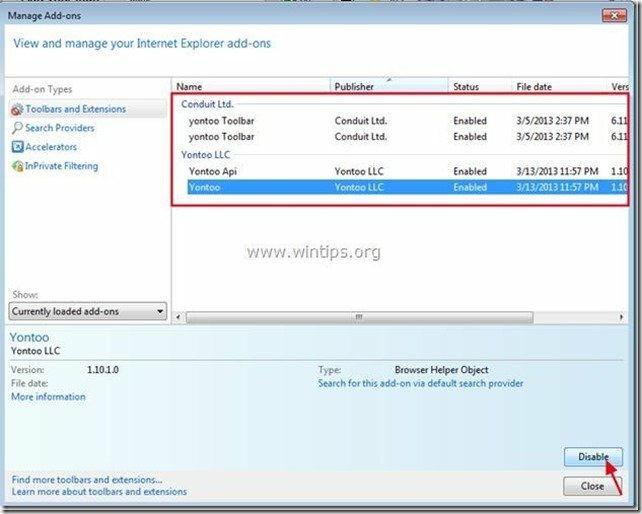
9. Κάντε κλικ στο "Αναζήτηση παρόχωνεπιλογές στο αριστερό παράθυρο. Πρώτα επιλέξτε και "Ορίσετε ως προεπιλογή" πάροχος αναζήτησης άλλη μηχανή αναζήτησης από "επίσης”.
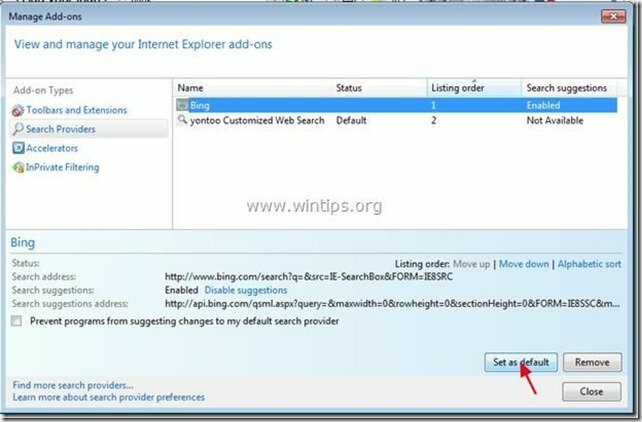
10. Στη συνέχεια επιλέξτε το "yontoo Προσαρμοσμένη Αναζήτηση Ιστού” και κάντε κλικ Αφαιρώ.
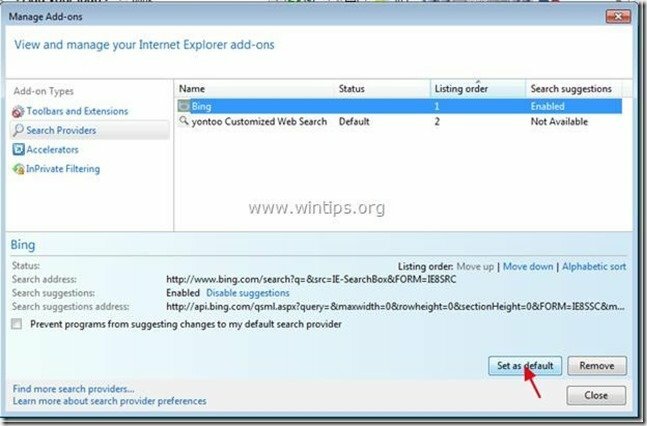
9. Προχωρήστε σε Βήμα 3.
Google Chrome
Πώς να αφαιρέσετε τη γραμμή εργαλείων "Yontoo" από το Google Chrome και να επαναφέρετε τις ρυθμίσεις αναζήτησης του Chrome.
1. Ανοίξτε το Google Chrome και μεταβείτε στο μενού του Chrome  και επιλέξτε "Ρυθμίσεις".
και επιλέξτε "Ρυθμίσεις".
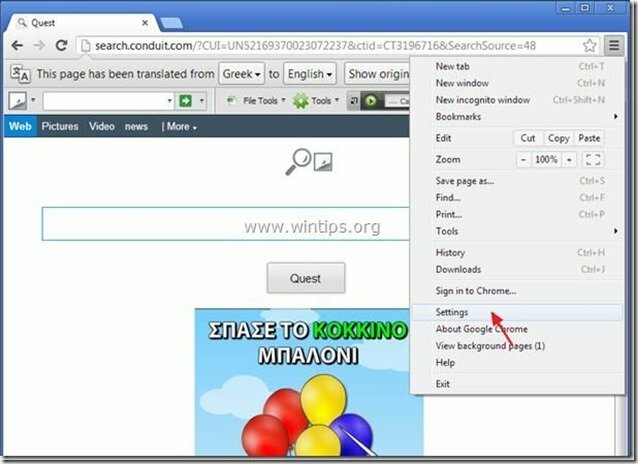
2. Βρες το "Κατά την εκκίνηση"ενότητα και επιλέξτε"Ορισμός σελίδων".
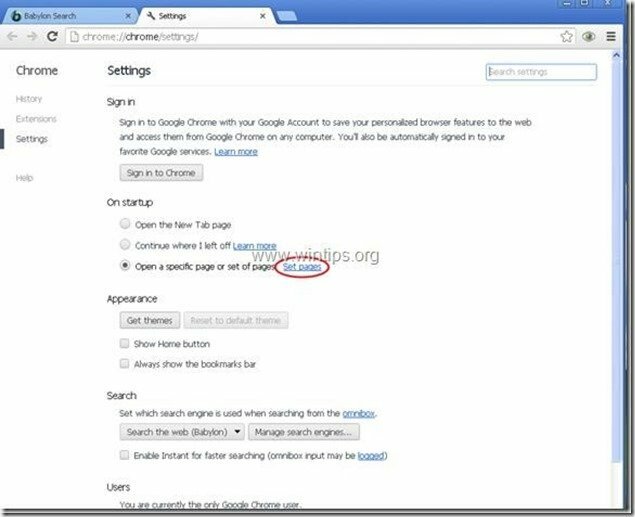
3.Διαγράφω ο "search.conduit.com" από τις σελίδες εκκίνησης πατώντας το "Χσύμβολο " στα δεξιά.

4.Ορίστε την προτιμώμενη σελίδα εκκίνησης (π.χ. http://www.google.com) και πατήστε "Εντάξει".

5. Παω σε "Αναζήτηση"ενότητα και επιλέξτε"διαχειρίζομαι μηχανές αναζήτησης".
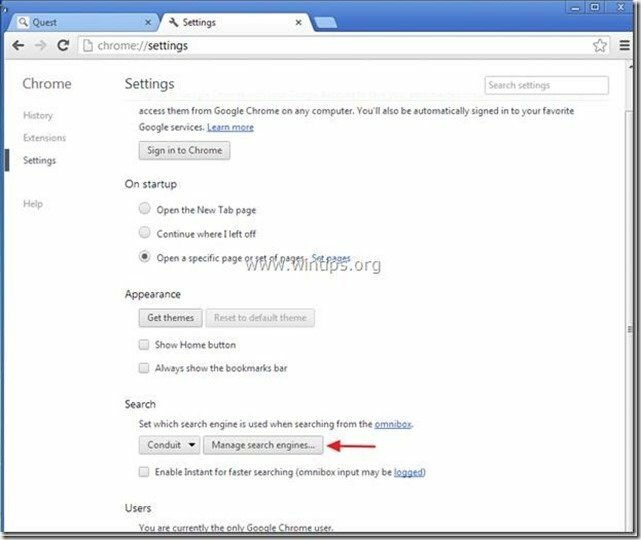
6.Επιλέξτε την προεπιλεγμένη μηχανή αναζήτησης που προτιμάτε (π.χ. αναζήτηση Google) και πατήστε "Ορίστε την προεπιλογή".

7. Στη συνέχεια επιλέξτε το "search.conduit.com" μηχανή αναζήτησης και αφαίρεσε το πατώντας το "Χσύμβολο " στα δεξιά. επιλέξτε "Εντάξει" να κλείσω "Μηχανές αναζήτησης"παράθυρο.

8. επιλέξτε "Επεκτάσεις" στα αριστερά.

9. Σε "Επεκτάσεις” επιλογές αφαιρώ ο "Yontoo 1.0.3.» επέκταση κάνοντας κλικ στο εικονίδιο ανακύκλωσης στα δεξιά.

10. Κλείστε όλα τα παράθυρα του Google Chrome και Πroceed προς το Βήμα 3.
Mozilla Firefox
Πώς να αφαιρέσετε τη γραμμή εργαλείων "Yontoo" από το Mozilla Firefox και να επαναφέρετε τις ρυθμίσεις αναζήτησης Firefox..
1. Πρώτα πρέπει να έχετε ενεργοποιήσει την κύρια «Γραμμή μενού» του Firefox.
* Κάντε δεξί κλικ, στον κενό χώρο στα δεξιά του "Καρτέλα σελίδας" και επιτρέπω Firefox «Μπάρα μενού».
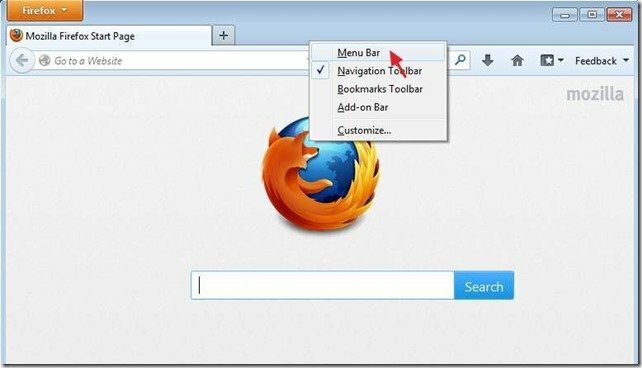
2. Από το μενού του Firefox, μεταβείτε στο "Βοήθεια” > “Πληροφορίες αντιμετώπισης προβλημάτων”.
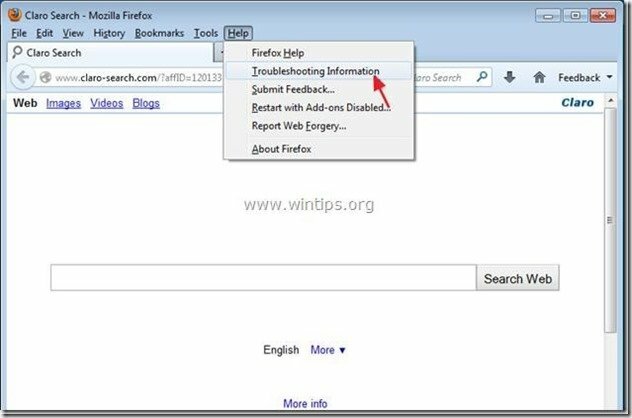
3. Σε "Πληροφορίες αντιμετώπισης προβλημάτων"παράθυρο, πατήστε "Επαναφέρετε τον Firefoxκουμπί για να επαναφέρετε τον Firefox στην προεπιλεγμένη του κατάσταση.
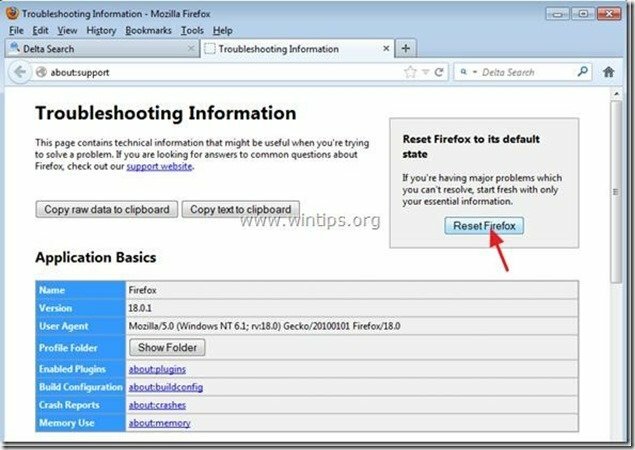
4. Πατήστε "Επαναφέρετε τον Firefox: πάλι.
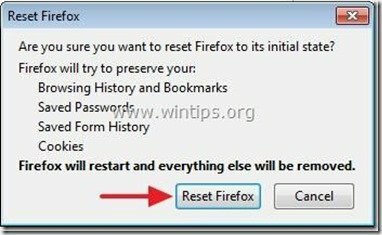
5. Αφού ολοκληρωθεί η εργασία επαναφοράς, ο Firefox επανεκκινείται.
6. Από το μενού του Firefox, μεταβείτε στο "Εργαλεία” > “Διαχειριστείτε τα πρόσθετα”.

7. Επιλέγω "Επεκτάσεις" στα αριστερά και, στη συνέχεια, βεβαιωθείτε ότι οι επεκτάσεις "Yontoo" δεν υπάρχουν. *
* Εάν υπάρχουν επεκτάσεις Yontoo, επιλέξτε τοYontoo 1.20.02” αναφορά και επιλέξτε αφαιρώ.
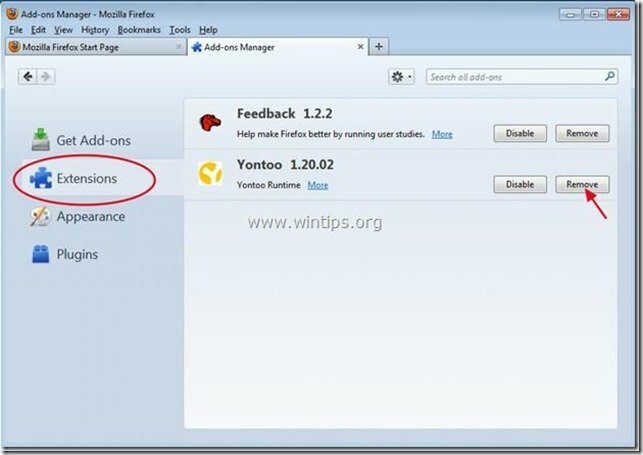
8. Κλείστε όλα τα παράθυρα του Firefox και προχωρήστε στο επόμενο βήμα.
Βήμα 3: Καταργήστε τα κακόβουλα προγράμματα που εκτελούνται μέσα στα παράθυρα.
Κατεβάστε και τρέξιμοCCleaner.
1. Στο κύριο παράθυρο του CCleaner, επιλέξτε "Εργαλεία"στο αριστερό παράθυρο.

2. Σε "Εργαλεία"ενότητα, επιλέξτε"Ξεκίνα".

3. Επιλέγω "Internet Explorer" καρτέλα και μετά επιλέγω και διαγράψτε τις δύο κακόβουλες εγγραφές (ένα ένα) από τον Internet Explorer:
ένα.Helper yontoo Toolbar C:\Program Files\yontoo\prxtbyont.dll
σι.Γραμμή εργαλείων yontoo Γραμμή εργαλείων C:\Program Files\yontoo\prxtbyont.dll
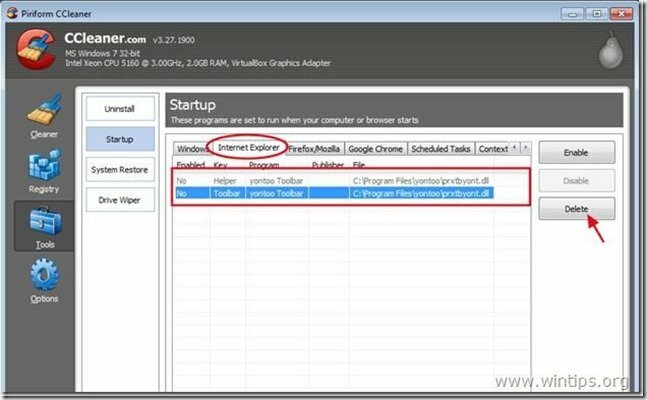
4. Τελικά επιλέγω “Προγραμματισμένες εργασίες” καρτέλα και μετάεπιλέγωκαιδιαγράφω(ένα ένα) οι καταχωρήσεις κακόβουλων εργασιών:
ένα. 0 c:\αρχεία προγράμματος\internet explorer\iexplore.exe
σι. 4670 wscript.exe C:\Users\Admin\AppData\Local\Temp\launchie.vbs //B
4. Κάντε επανεκκίνηση του υπολογιστή σας.
Βήμα 4: Καθαρίστε τις καταχωρίσεις μητρώου που παραμένουν χρησιμοποιώντας το "AdwCleaner".
1. Λήψη και αποθήκευση "AdwCleaner” βοηθητικό πρόγραμμα στην επιφάνεια εργασίας σας.

2. Κλείστε όλα τα ανοιχτά προγράμματα και Διπλό κλικ για να ανοίξω "AdwCleaner" από την επιφάνεια εργασίας σας.
3. Πατήστε "Διαγράφω”.
4. Πατήστε "Εντάξει» στο παράθυρο «AdwCleaner – Πληροφορίες» και πατήστε «Εντάξει" πάλι για επανεκκίνηση του υπολογιστή σας.

5. Όταν γίνει επανεκκίνηση του υπολογιστή σας Κλείσε Παράθυρο πληροφοριών "AdwCleaner" (readme) και συνεχίστε στο επόμενο βήμα.
Βήμα 5. ΚΑΘΑΡΗ ο υπολογιστής σας δεν απομένει κακόβουλες απειλές.
Κατεβάστε και εγκαθιστώ ένα από τα πιο αξιόπιστα ΔΩΡΕΑΝ προγράμματα κατά του κακόβουλου λογισμικού σήμερα για να καθαρίσετε τον υπολογιστή σας από τις υπόλοιπες κακόβουλες απειλές. Εάν θέλετε να παραμένετε συνεχώς προστατευμένοι από απειλές κακόβουλου λογισμικού, υπάρχουσες και μελλοντικές, σας συνιστούμε να εγκαταστήσετε το Malwarebytes Anti-Malware PRO:
Προστασία Malwarebytes™
Καταργεί λογισμικό υποκλοπής, λογισμικό διαφημίσεων και κακόβουλο λογισμικό.
Ξεκινήστε τη δωρεάν λήψη σας τώρα!
*Εάν δεν ξέρετε πώς να εγκαταστήσετε και να χρησιμοποιήσετε το "MalwareBytes Anti-Malware", διαβάστε αυτά οδηγίες.
Συμβουλή: Για να διασφαλίσετε ότι ο υπολογιστής σας είναι καθαρός και ασφαλής, εκτελέστε μια πλήρη σάρωση του Malwarebytes Anti-Malware στα Windows "Safe mode".*
*Για να μπείτε σε ασφαλή λειτουργία των Windows, πατήστε το κουμπί "F8πληκτρολογήστε κατά την εκκίνηση του υπολογιστή σας, πριν από την εμφάνιση του λογότυπου των Windows. Οταν ο "Μενού επιλογών για προχωρημένους των Windows" εμφανίζεται στην οθόνη σας, χρησιμοποιήστε τα πλήκτρα βέλους του πληκτρολογίου σας για να μετακινηθείτε στο Λειτουργία ασφαλείας επιλογή και μετά πατήστε "ΕΙΣΑΓΩ“.
Βήμα 6. Καθαρίστε τα ανεπιθύμητα αρχεία και καταχωρήσεις.
Χρήση "CCleaner” προγραμματίστε και προχωρήστε σε ΚΑΘΑΡΗ το σύστημά σας από προσωρινό αρχεία διαδικτύου και Μη έγκυρες καταχωρίσεις μητρώου.*
*Εάν δεν ξέρετε πώς να εγκαταστήσετε και να χρησιμοποιήσετε “CCleaner”, διαβάστε αυτά οδηγίες.
Βήμα 7. Κάντε επανεκκίνηση του υπολογιστή σας για να τεθούν σε ισχύ οι αλλαγές και πραγματοποιήστε πλήρη σάρωση με το πρόγραμμα προστασίας από ιούς.
Έχω το ίδιο πρόβλημα με τον Mike, οπότε έκανα ακριβώς όπως έκανε ο Mike :) αλλά χωρίς επιτυχία. Το πρόγραμμα Microsoft Fix δεν περιείχε κανένα από τα δύο, καθώς και τη λειτουργία Επαναφοράς. Έψαξα τη μονάδα δίσκου C μου και βρήκα αρκετές αναφορές Yontoo, αλλά δεν μπόρεσα να διαγράψω καμία από αυτές. Εγκατέστησα ένα πρόγραμμα SpyHunter που αρχικά παρουσιάστηκε ως δωρεάν, αλλά όταν βρήκε μερικές εκατοντάδες αναφορές κακόβουλου λογισμικού, ζήτησε να πληρώσω για την αφαίρεση. Θα είμαι ευγνώμων για τυχόν προτάσεις. Ευχαριστώ
Το πρόβλημα μπορεί να είναι ελαφρώς διαφορετικό. Όταν προσπαθώ να απεγκαταστήσω το Yontoo 2.05 μέσω του Πίνακα Ελέγχου Προσθήκη/Κατάργηση, εμφανίζεται ένα αναδυόμενο πλαίσιο από το Tarma Installer που λέει "Σφάλμα εκκίνησης εγκατάστασης"……………και το πρόγραμμα δεν θα απεγκατασταθεί.